집 >소프트웨어 튜토리얼 >컴퓨터 소프트웨어 >기하 스케치북의 좌표축 스케일 값을 숨기는 작업과정
기하 스케치북의 좌표축 스케일 값을 숨기는 작업과정
- WBOY앞으로
- 2024-04-17 12:19:07721검색
가장 먼저 이해해야 할 점은:
시스템과 함께 제공되는 좌표계에서는 숫자 축의 스케일 값을 확대하거나 축소할 수만 있고 숨길 수는 없습니다. 개미 좌표계와 같은 사용자 정의 좌표계를 사용할 때만 좌표축의 스케일 값을 숨길 수 있습니다. 구체적인 작업은 다음과 같습니다.
개미 좌표계 설정 1단계
1. 기하학적 스케치패드를 열고 왼쪽 도구 모음에서 [사용자 정의 도구]를 길게 누른 후 팝업에서 [클래식 좌표계]를 선택합니다. up 단축키 옵션 - 그림과 같이 [Ant | 직교좌표계(매개변수 버전 없음)].
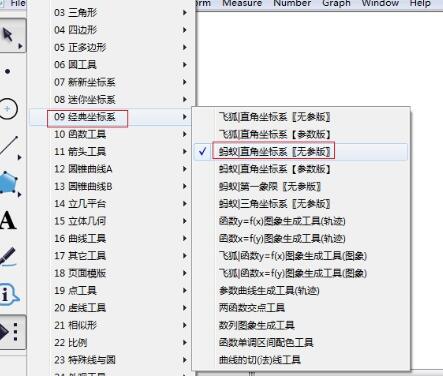
2. 개미 좌표계 도구를 선택한 후 작업창의 빈 공간을 두 번 클릭하면 그림과 같이 좌표계, 콘솔, 좌표계 제어 버튼을 포함하는 개미 좌표계 도구가 나타납니다. 수치.
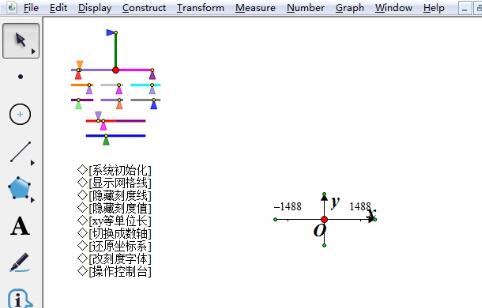
3. [이동 화살표 도구]를 클릭한 후 화면의 좌표계 메뉴에서 마우스를 이용해 [시스템 초기화] 버튼을 클릭하면 좌표계가 초기화된 상태로 복원됩니다.
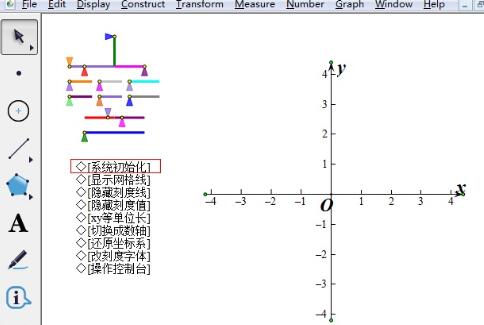
2단계 좌표축의 스케일 값 숨기기
개미 좌표계를 설정한 후 오른쪽에 좌표계에 대한 많은 제어 버튼이 있는 제어판이 보입니다. 마지막으로 [이동 도구]를 선택하면 됩니다. , 마우스로 [스케일 값 숨기기] 버튼을 클릭하면 좌표축의 스케일 값이 숨겨집니다. 조작이 매우 편리합니다.
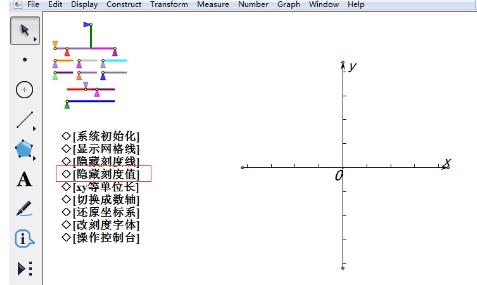
왼쪽 제어판에는 [시스템 초기화], [격자선 표시], [눈금 표시 숨기기], [XY 단위 길이], [수축 전환], [좌표계 복원], 제어 버튼도 포함되어 있습니다. [스케일 글꼴 변경], [작업 콘솔] 등을 사용하여 좌표계를 조정할 수 있습니다.
위 내용은 기하 스케치북의 좌표축 스케일 값을 숨기는 작업과정의 상세 내용입니다. 자세한 내용은 PHP 중국어 웹사이트의 기타 관련 기사를 참조하세요!

